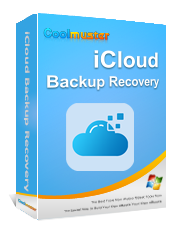[Основные советы] Сколько времени занимает восстановление из iCloud?

Сколько времени занимает восстановление из iCloud ? Если вы хотите найти ответ на этот вопрос, вы находитесь в правильном месте. Apple позволяет своим пользователям использовать iCloud для резервного копирования важных файлов. Если они захотят вернуть их после потери некоторых важных файлов, они легко смогут это сделать. Однако пользователи iOS жалуются на то, что iCloud застревает при восстановлении . Итак, многие пользователи Apple захотят узнать, сколько времени занимает восстановление iPhone из iCloud. Читайте дальше, чтобы узнать, сколько времени потребуется для восстановления ваших файлов из iCloud.
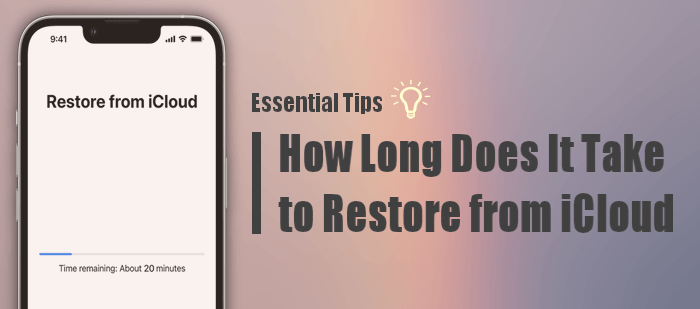
Сколько времени занимает восстановление из iCloud ? Пользователи iOS , которые хотят восстановить данные из iCloud, вероятно, захотят узнать, сколько времени занимает процесс восстановления. Apple заявляет, что нет определенного времени для восстановления файлов из iCloud. Время завершения процесса восстановления будет зависеть от различных факторов, таких как размер резервной копии, скорость Интернета и надежность вашего Wi-Fi.
По предположениям Apple, при сильном соединении восстановление 1 ГБ файлов из iCloud может занять максимум 1–4 часа . Но большинство пользователей iOS говорят, что восстановление iPhone из iCloud занимает больше времени.
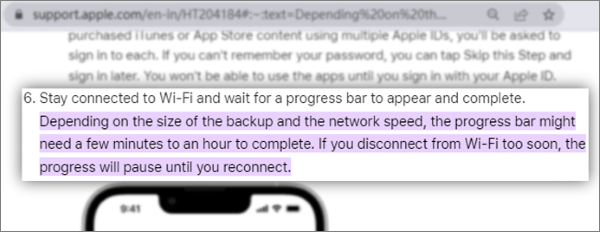
Помните, что время восстановления вашего iPhone из iCloud сильно варьируется в зависимости от различных факторов, таких как:
iCloud, требующее больше времени для восстановления, может раздражать, и точный ответ на вопрос, сколько времени потребуется для восстановления iPhone из iCloud, неясен. Но мы все равно можем применить некоторые хитрости для устранения проблемы. Вот что нужно сделать, чтобы ускорить восстановление из iCloud.
Интернет играет ключевую роль при восстановлении данных из iCloud. Поэтому для ускорения восстановления файлов из iCloud важно подключить ваш iPhone к стабильному и быстрому Интернету.
Если вы восстанавливаете iPhone из резервной копии iCloud, закройте другие приложения или любые процессы, использующие Интернет. Это поможет увеличить пропускную способность устройства. После этого скорость восстановления из iCloud увеличится.

Еще один замечательный способ увеличить скорость восстановления iCloud — создать больше места для хранения, удалив ненужные файлы. Если дисковое пространство устройства почти заполнено, процесс восстановления может замедляться или даже останавливаться из-за нехватки места. Чтобы освободить место на вашем iPhone, вы можете удалить неиспользуемые файлы . Выполните следующие действия, чтобы проверить память iPhone:
Шаг 1. Запустите приложение «Настройки» на вашем iPhone.
Шаг 2. Прокрутите вниз и выберите «Общие».
Шаг 3. Выберите «Хранилище iPhone» из предложенных вариантов.

В большинстве случаев мы склонны сохранять старые резервные копии iCloud, и это может быть причиной медленного процесса восстановления. Обычно iCloud предлагает 5 ГБ свободного места для хранения всех ваших файлов. Но если размер файлов, сохраненных в iCloud, превышает 5 ГБ, вам придется покупать дополнительное хранилище, что все равно займет много времени. Итак, нам необходимо освободить место в вашем iCloud . В таком случае лучше удалить старую резервную копию iCloud, чтобы освободить место. Для этого выполните следующие действия:
Шаг 1. Перейдите в приложение «Настройки» на вашем iPhone/iPad. Коснитесь своего Apple ID вверху, затем выберите «iCloud» и выберите «Управление хранилищем».
Шаг 2. В разделе «Резервное копирование» выберите устройства, с которых вы хотите удалить резервные копии. Прокрутите страницу вниз и нажмите кнопку «Удалить резервную копию».
Шаг 3. Подтвердите выбор, нажав «Выключить и удалить».
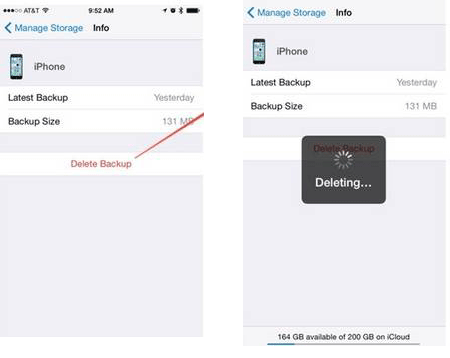
Вам также следует попробовать перезагрузить устройство, если процедура восстановления занимает вечность. При перезапуске устройства процесс будет мгновенно остановлен. В зависимости от модели вашего устройства вы можете выполнить следующие действия, чтобы перезагрузить iPhone:

Серверы Apple также могут быть причиной того, что процесс восстановления из iCloud занимает так много времени. Несмотря на то, что это может происходить редко, убедитесь, что процедура восстановления не остановлена из-за состояния системы iCloud.
Для этого зайдите на веб-сайт состояния системы Apple и проверьте, работают ли резервное копирование iCloud, учетная запись iCloud, вход в систему и Apple ID. Если это не так, вам придется подождать, пока это не будет исправлено.
Как вы знаете, восстановление резервной копии из iCloud может занять много времени. Если вам нужно быстрое решение для восстановления резервной копии iCloud за считанные минуты, тогда вам подойдет Coolmuster iCloud Backup Recovery . После входа в свою учетную запись iCloud вы можете безопасно и легко начать восстановление.
С помощью этого инструмента вы можете легко экспортировать файлы резервных копий iCloud на компьютер. Он быстро сканирует резервную копию iCloud и сортирует их по категориям. Таким образом, вы можете выбрать контент, который хотите восстановить.
Ключевые особенности:
Вот шаги для восстановления данных из iCloud на вашем компьютере:
01 Установите приложение на ПК и откройте его, чтобы получить доступ к основному интерфейсу.
02 Войдите в свою учетную запись iCloud, используя свой Apple ID. Затем нажмите кнопку со стрелкой, чтобы войти в систему. На следующей странице вам необходимо ввести код подтверждения, если вы включили двухфакторную проверку на устройстве iOS . Нажмите «Подтвердить», чтобы продолжить.

03 Выберите файлы для загрузки и нажмите «Далее». Инструмент начнет сканирование всех данных резервной копии iCloud.

04 Выберите файлы для восстановления в интерфейсе и нажмите «Восстановить на компьютер».

Видеоурок:
Надеюсь, теперь вы знаете, почему восстановление из iCloud может занять больше времени и как ускорить этот процесс. В обычных условиях время восстановления iPhone из резервной копии iCloud составляет 1-4 часа. Однако это зависит от различных факторов, которые мы упомянули в этой статье.
Самый надежный способ восстановить данные из iCloud на компьютере — использовать Coolmuster iCloud Backup Recovery . Это проще и восстанавливает резервную копию iCloud максимально быстро.
Похожие статьи:
Сколько времени занимает восстановление iPhone в iTunes/iCloud? (Авторитетный и надежный)
Быстрое восстановление iPhone из iCloud без потери данных [Простые способы]
Как восстановить резервную копию iCloud? Решено 3 эффективными способами